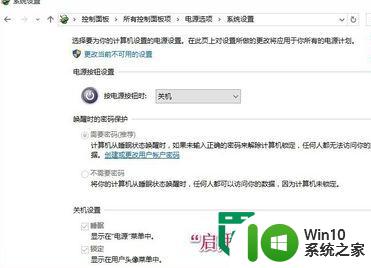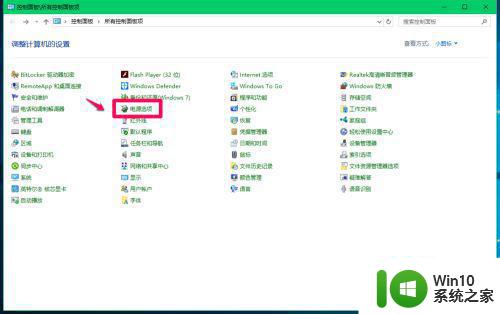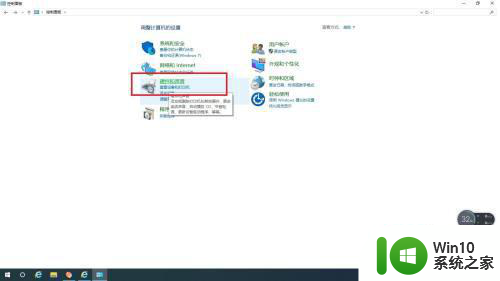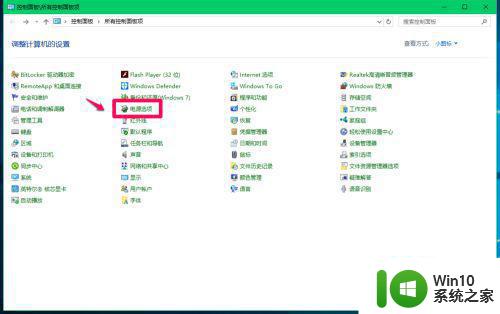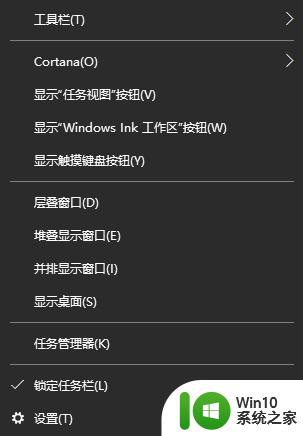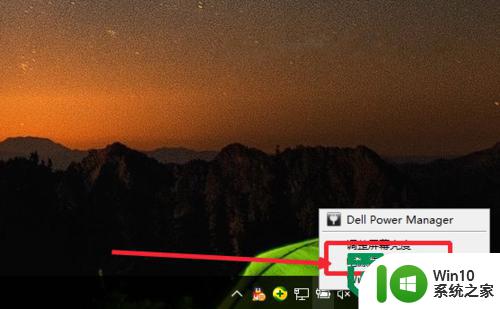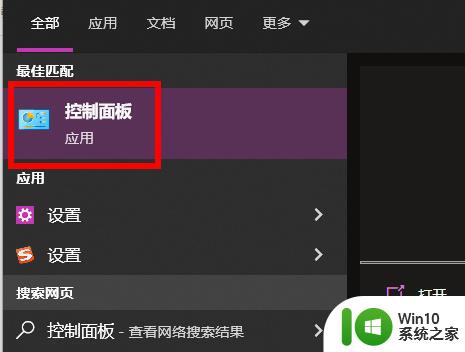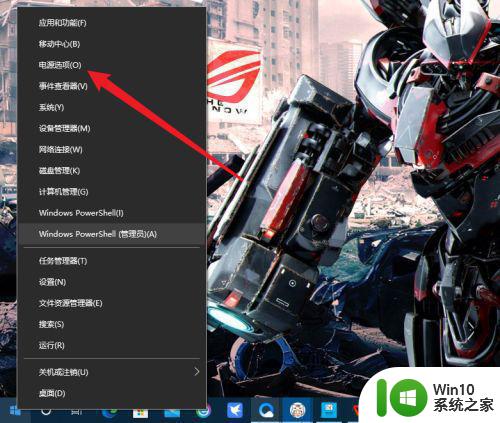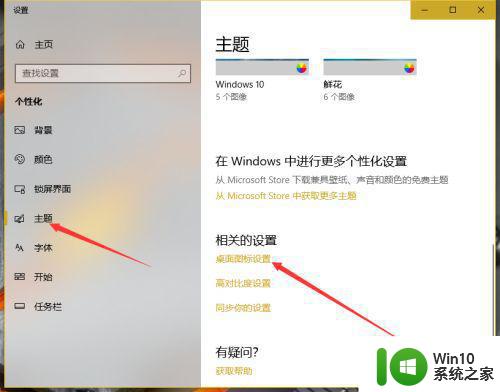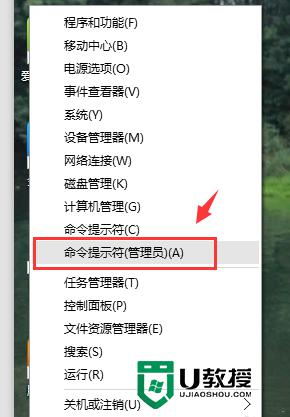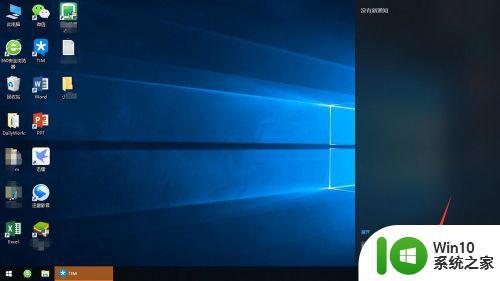开启windows10快速启动 win10如何设置电脑的快速启动
更新时间:2024-04-20 08:51:38作者:yang
随着科技的不断进步,电脑的使用已经成为我们日常生活中不可或缺的一部分,而在使用电脑的过程中,快速启动系统是非常重要的一环。Windows 10作为目前最流行的操作系统之一,其快速启动功能更是备受用户青睐。如何设置电脑的快速启动功能呢?接下来我们将详细介绍Windows 10快速启动的设置方法。
具体方法:
1.
首先打开控制面板,然后点击进入系统和安全。
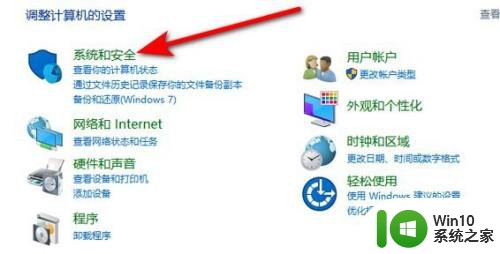
2.点击电源选项下面的更改电源按钮的功能。
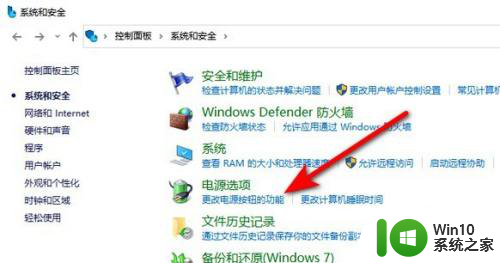
3.然后勾选启用快速启动选项。
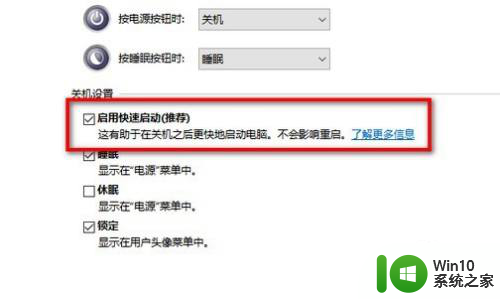
4.最后点击保存修改即可。
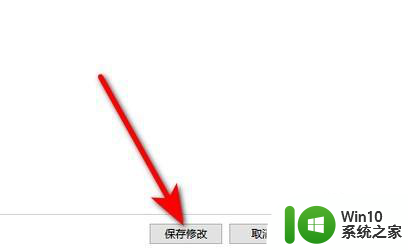
以上是启用Windows 10快速启动的所有步骤,如果您遇到相同的问题,可以参考本文提供的步骤进行修复,希望对您有所帮助。